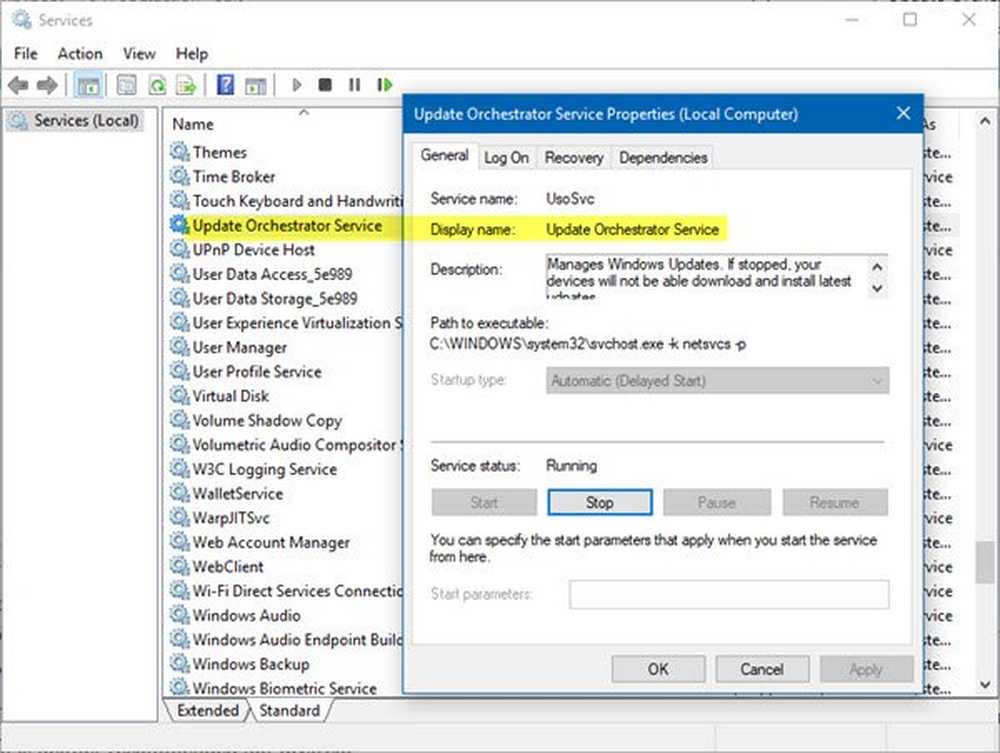Vad är USB Selective Suspend-funktionen? Hur aktiverar eller inaktiverar du det?

Windows 10 har fått många användbara funktioner. Dessa funktioner är både konsumentbaserade och utvecklingsbaserade. Tillsammans med detta har de inte missat att improvisera de gamla funktionerna. En av dessa funktioner är USB Selective Suspend-funktionen.
Vad är USB Selective Suspend-funktionen
I Windows OS kan funktionen selektiv suspendering låta systemet spara ström genom att sätta vissa USB-portar i ett suspenderat läge. Det låter navdrivrutinen avbryta en enda port, men påverkar inte andra portar. Det liknar till exempel hur användarna sätter sina bärbara datorer eller andra enheter i viloläge - Selektiv suspendering är nästan så. Funktionen som gör det så intressant är att den kan ställa in en viss USB-port individuellt, utan att påverka kraften på hela USB-porten. Föraren för USB-enheten måste dock stödja selektiv suspendering för att den ska springa rätt.
USB Core Stack stöder en modifierad revision av Universal Serial Bus Specification och kallas "selektiv suspendering". Detta gör att nav-drivrutinen kan stänga av en port och hjälpa till att spara batteriet. Upphängande tjänster som fingeravtrycksläsare etc., som inte krävs hela tiden, bidrar till att förbättra strömförbrukningen. Beteendet hos den här funktionen är annorlunda för enheter som fungerar i Windows XP och har förbättrats i Windows Vista och senare versioner.
Användare behöver inte verkligen detta på ett system som redan laddar och kan utnyttja plug-in-strömmen när det behövs. Därför kan Windows låta användare aktivera USB-selektiv upphängning baserat på datorns plug-in eller batteri. Men funktionen selektiv suspendering är inte exakt ett krav på en stationär dator som är ansluten till ström. När en USB-port är avstängd, sparar den inte nödvändigtvis så mycket ström på ett skrivbord. Det är därför som Windows låter dig aktivera eller inaktivera USB Selective Suspend baserat på att datorn är ansluten eller på batteriet. Den här funktionen är oerhört användbar i bärbara datorer för energisparande ändamål.
Hur aktiverar eller inaktiverar USB Selective Suspend
Vissa användare har rapporterat att USB-porten ibland inte blir aktiverad efter att selektiv suspendering har tillämpats. Eller ibland slår det sig själv utan varning. För att åtgärda detta måste du inaktivera funktionen USB Selective Suspend på ditt system. Så här kan du göra det:
Öppna kontrollpanelen på din Windows 10-dator. För att göra detta, sök efter Kontrollpanel i sökrutan.
Navigera nu till den här sökvägen: Kontrollpanelen> Maskinvara och ljud> Strömalternativ.
Klicka på vald Power Plan, klicka sedan på Ändra planinställningar.
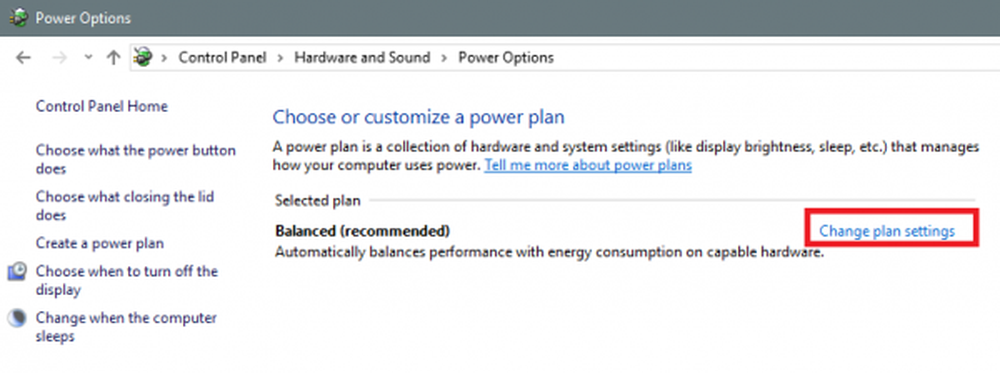
Detta tar dig till en ny sida där du måste klicka på Ändra avancerade ströminställningar.

Nu en ny och mer detaljerad låda av Avancerade strömalternativ Kommer komma. Det kommer att finnas en meny som säger USB-inställningar.
Expand det alternativet, och du hittar två delalternativ där som kommer att märkas som På batteri och På ström.

Du kan välja att aktivera dem individuellt enligt ditt val.
Klicka på ok för den förändrade att äga rum.
I vårt nästa inlägg ser vi vad du kan göra om funktionen USB Selective Suspend är inaktiverad.